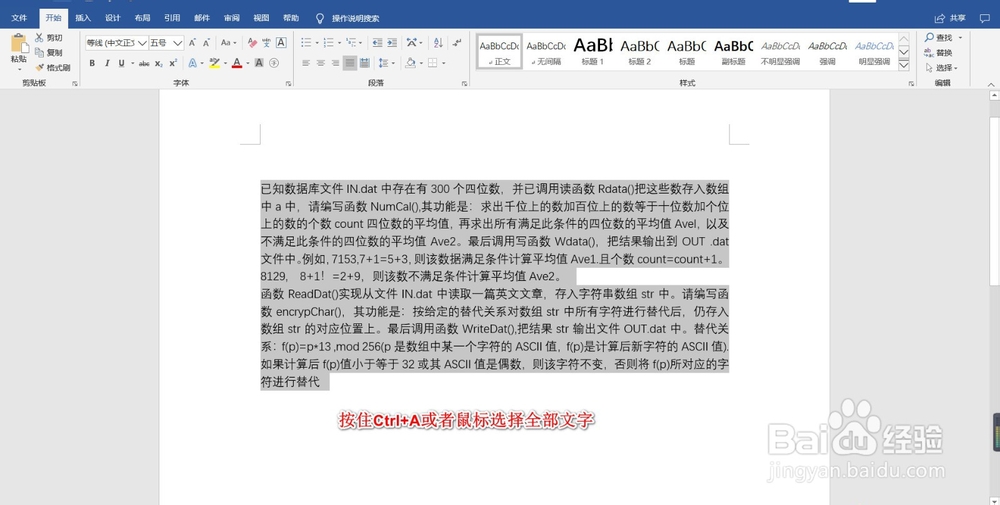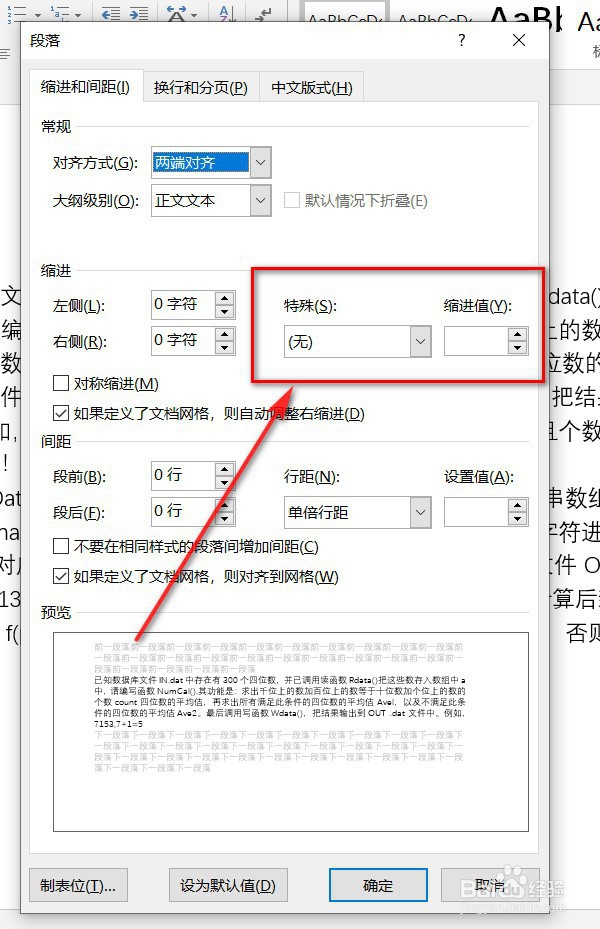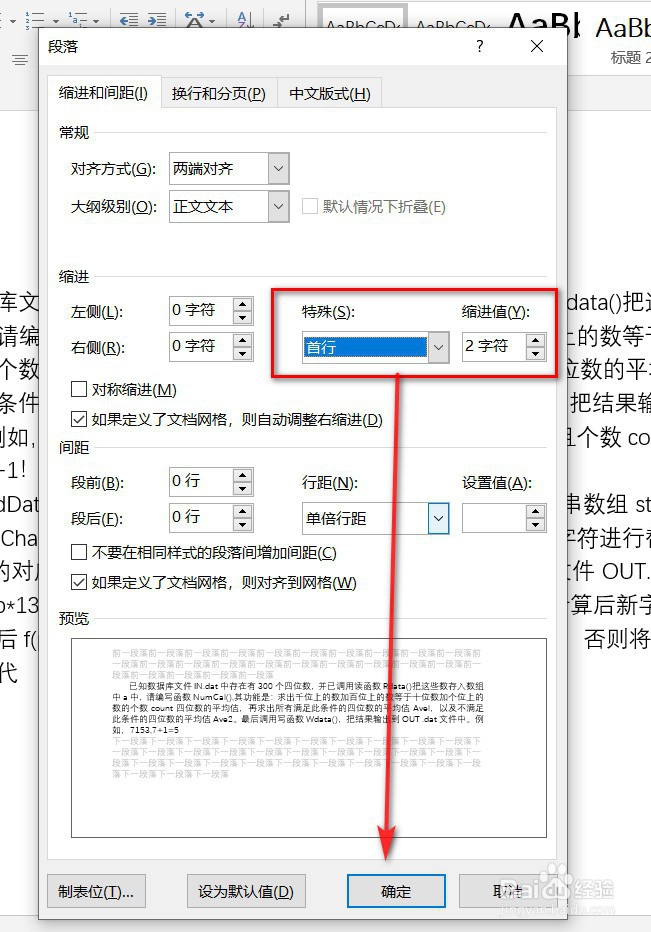1、首先,我们从图中可以看到,我们的文章在文档中显得特别的紧凑,而且还知道哪个是第一段,哪个是第二段,因为没有分段符号,也没有进行一个首行的缩进。
2、第一步,先选择我们全部的文章:①按住Ctrl+A:快速选择全部;推荐使用②鼠标移动选择全部:这个过程比较慢,
3、第二步,修改我们的首行缩进有两种打开方法:①选择“开始”横向列表中的“段落”,找到“段落”中右下角的箭头,然后点击打开,如下图
4、②在全文中点击鼠标右键,在弹出的窗口中选择“段落”打开即可,如下图
5、第三步,在“缩进和间距中”找到“缩进”的功能,选择“特殊”和“缩进符”,如下图
6、第四步,在“特殊”中选择“首行” 。“缩进符”会展示“2个字符”然后点击确定保存即可如下图
7、第五步,这就是Word文档中在每个段落首行缩进的操作以下是效果图